2 Trang web test cấu hình máy tính chơi game
Deprecated: trim(): Passing null to parameter #1 ($string) of type string is deprecated in /home/caocap/public_html/wp-content/plugins/fixed-toc/frontend/html/class-dom.php on line 98
Để tiết kiệm được thời gian tải và cài đặt game tronng trường hợp cấu hình không phù hợp. Thì hãy cùng friend.com.vn tìm hiểu ngay cách kiểm tra xem cấu hình máy tính có chơi được game không bằng web chuyên dụng cực đơn giản và nhanh chóng. Cùng tìm hiểu nhé!

Nội dung bài viết
- 2 Trang web test cấu hình máy tính chơi game
- 1. SystemRequirementsLab
- 2. friend.com.vn
2 Trang web test cấu hình máy tính chơi game
1. SystemRequirementsLab
Đôi nét về SystemRequirementsLab
- Website SystemRequirementsLab đã được công nhận bởi hơn 10 triệu người dùng nhờ vào độ chính xác và tính hiệu quả nhanh gọn mà chúng mang lại
- Công nghệ Instant Expert Analysis giúp thu thập và phân tích thông tin của phần cứng máy tính. Sau đó, kết quả sẽ được so sánh trực tiếp với cơ sở dữ liệu của hãng để tìm ra những tựa game nào là phù hợp với cấu hình máy tính của các bạn.
- Trang web cam kết tuyệt đối không thu thập thêm bất kỳ thông tin cá nhân hay dữ liệu nào ngoài thông tin thuộc về các loại phần cứng đang kết nối với máy tính của bạn. Chính vì vậy, các bạn hoàn toàn có thể yên tâm khi sử dụng website này nhé!
Cách kiểm tra cấu hình máy tính bằng website SystemRequirementsLab:
- Bước 1: Đầu tiên, các bạn cần phải truy cập vào trang chủ của SystemRequirementsLab (TẠI ĐÂY)
- Bước 2: Tại giao diện chính màn hình, các bạn hãy nhập tên game mà mình cần kiểm tra vào ô Search for a game. Sau đó, hãy chọn vào tựa game đó trong danh sách gợi ý như hình bên dưới.
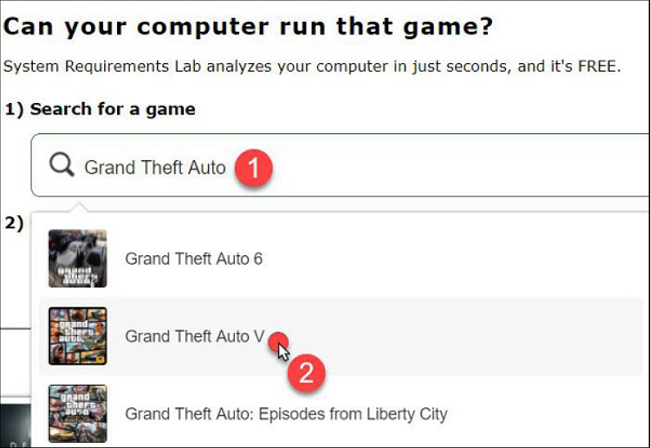
- Bước 3: Tiếp đến, bạn hãy nhấn vào nút Can you run it.

- Bước 4: Lúc này cấu hình yêu cầu của game sẽ được hiện thị ra tại cửa sổ mới để các bạn có thể so sánh với cấu hình tương ứng của máy tính.
- Tuy nhiên, mục địch chính của các bạn là sử dụng tiện ích so sánh tự động mà trang web mang lại. Do vậy chúng ta sẽ bỏ qua phần này bằng cách nhấn vào Can you run it một lần nữa.

- Bước 5: Sau khi hộp thoại download được hiện ra yêu cầu tải về một file có tên là friend.com.vn (khoảng 4MB). Lúc này, các bạn hãy nhanh tay nhấn vào nút dừng tải trang trên thanh công cụ của trình duyệt web như hình dưới.

- Bước 6: Kế tiếp, các bạn nên tiến hành chạy file .exe mà bạn đã vừa tải về khi nãy và hãy chờ đợi phần mềm thu thập các thông tin của máy tính như là: CPU, RAM, Card đồ họa, DirectX, OS…

- Bước 7: Quá trình cài đặt đã hoàn tất, các bạn hãy trở lại trình duyệt và công cụ đã đưa ra kết quả cuối cùng.

Nhìn vào hình minh họa trên đây, các bạn có thể nhìn thấy được rằng máy tính của bạn có thể đáp ứng được cấu hình tổi thiểu (Minimum) của tựa game GTA5. Tuy nhiên, khi chuyển qua tab cấu hình khuyến nghị (Recommeded) thì gần như không thể đáp ứng được bất kỳ yêu cầu nào về phần cứng.
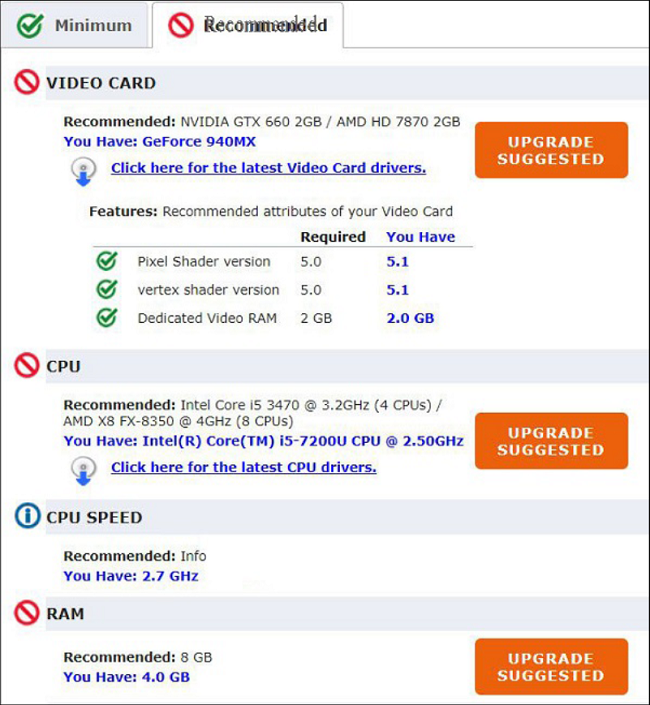
Do vậy, các bạn cũng có thể dựa vào đây để quyết định là mình có nên nâng cấp phần cứng cần thiết lên hay không.
2. friend.com.vn
Cách thực hiện như sau:
- Bước 1: Trước hết, các bạn cần phải truy cập vào trang chủ của website friend.com.vn (TẠI ĐÂY)
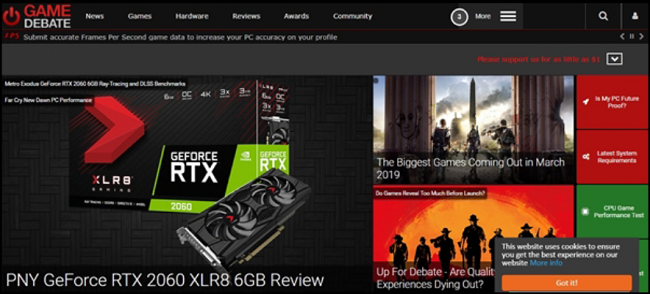
- Bước 2: Tiếp theo, bạn hãy gõ tên tựa game hoặc ứng dụng phần mềm mà bạn muốn kiểm tra vào khung search bên góc phải màn hình.
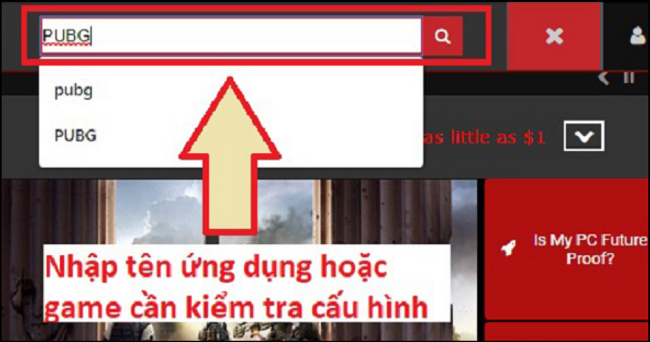
- Bước 3: Sau đó, nhấn vào kết quả mà trang web Game-debate đã trả về cho các bạn. Tại đây, sẽ hiển thị 2 cấu hình là cấu hình tối thiểu và cấu hình đề nghị và thông tin về tựa game. Nếu các bạn quan tâm thì có thể tham khảo thử, còn không thì các bạn hãy kéo xuống dưới để tiến hành kiểm tra cấu hình.
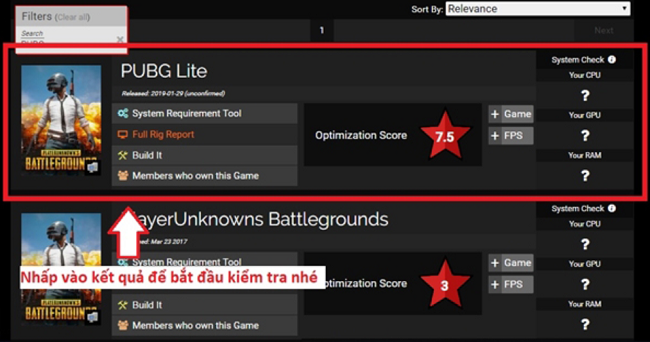
- Bước 4: Tại đây, có 5 tùy chọn được hiển thị và điều bạn cần làm là hãy chọn những linh kiện phần cứng tương ứng với cấu hình máy tính PC của mình.
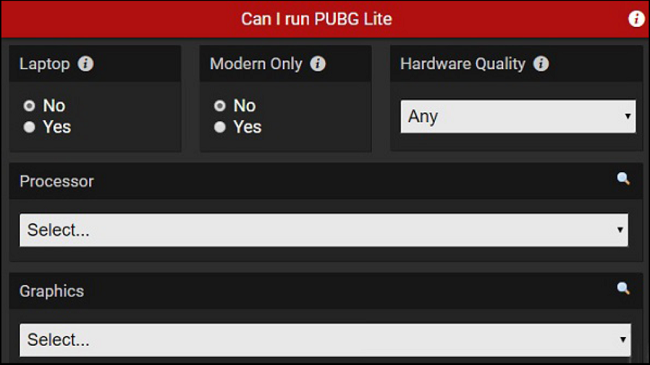
-
- Laptop: Nếu bạn dùng laptop thì nhấn YES, còn nếu sử dụng máy tính PC thì chọn NO
- Modern Only: Hiển thị các thông tin phần cứng mới nhất (Khuyến cáo nên để mặc định là NO)
- Hard Quality: Chỉ hiển thị thông tin phần cứng có thể chơi được tựa game theo cấu hình tối thiểu và đề nghị (Hãy để mặc định là NO)
- Processor: CPU-bộ xử lý trung tâm mà bạn đang sử dụng là của hãng Intel hay AMD
- Graphics: Card màn hình máy tính của bạn là NVIDIA hay ATI – AMD

- Bước 5: Tiếp theo đó, các bạn hãy chọn Tổng dung lượng RAM. Sau khi chọn xong ta nhấn vào Check Specs để xem kết quả.

NOTE: Nếu bạn thấy xuất hiện một thông báo như hình dưới thì có nghĩa là cấu hình máy tính của bạn đã đủ sức để chơi tựa game này rồi đây!
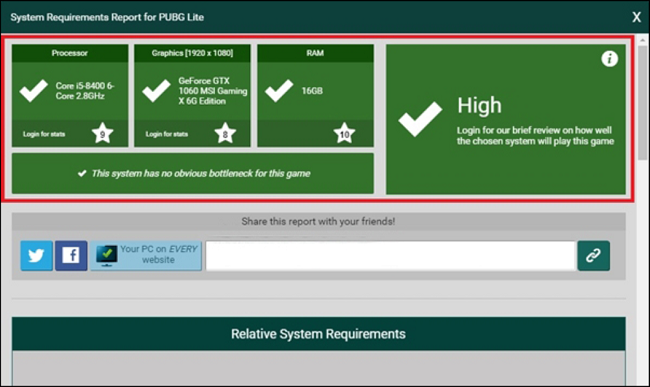
Chúc các bạn thực hiện thành công nhé!
- Share CrocoBlock key trọn đời Download Crocoblock Free
- Cung cấp tài khoản nghe nhạc đỉnh cao Tidal Hifi – chất lượng âm thanh Master cho anh em mê nhạc.
- Cách Sửa lỗi Unhandled Exception Has Occurred trên Win 10, 7
- 10 Mẫu mục tiêu nghề nghiệp nhân sự thu hút nhà tuyển dụng
- Cách làm quotes trên điện thoại iPhone, Android
- Chuyển tiền từ Sacombank sang Vietcombank mất bao nhiêu lâu?
- Ý Tưởng Sáng Tạo Khoa Học Kỹ Thuật Thpt, Những Sáng Chế Hay Của Học Sinh, Sinh Viên – lize.vn
Bài viết cùng chủ đề:
-
Cách cài Ubuntu song song với Windows 10, 8, 7 UEFI và GPT
-
Hướng dẫn cách lấy dữ liệu từ điện thoại chết nguồn
-
[Update 2021] Cách giảm dung lượng ảnh trên điện thoại
-
Khuyến mãi hấp dẫn cho Tân sinh viên 2016 mạng Viettel
-
“Tất tần tật” kinh nghiệm mua vé máy bay bạn không nên bỏ qua!
-
4 cách định vị Zalo người khác đang ở đâu, tìm vị trí qua Zalo
-
Diện chẩn Điều khiển liệu pháp Bùi Quốc Châu
-
Sửa lỗi Full Disk 100% trên Windows với 14 thủ thuật sau – QuanTriMang.com
-
Top 3 phần mềm diệt virus miễn phí cho WinPhone
-
【Kinh tế tri thức là gì】Giải pháp phát triển Kinh tế tri thức ở Việt Nam
-
Đăng ký cctalk, tạo nick TalkTV chat và nghe hát online
-
Chia sẻ tài khoản VIP hdonline gia hạn liên tục | kèm video hướng dẫn
-
Cách máy bay cất cánh không phải ai cũng biết – Báo Công an Nhân dân điện tử
-
Top phần mềm kiểm tra tốc độ thẻ nhớ tốt nhất 2021
-
Tổng hợp những ứng dụng kiểm tra mã vạch chính xác nhất cho iPhone
-
Ổ cứng bị Unallocated là bị gì và cách khôi phục dữ liệu hiệu quả













